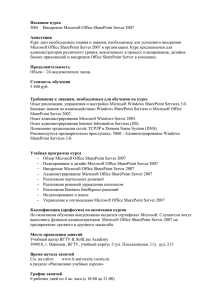Веб-сайт центра администрирования SharePoint
advertisement
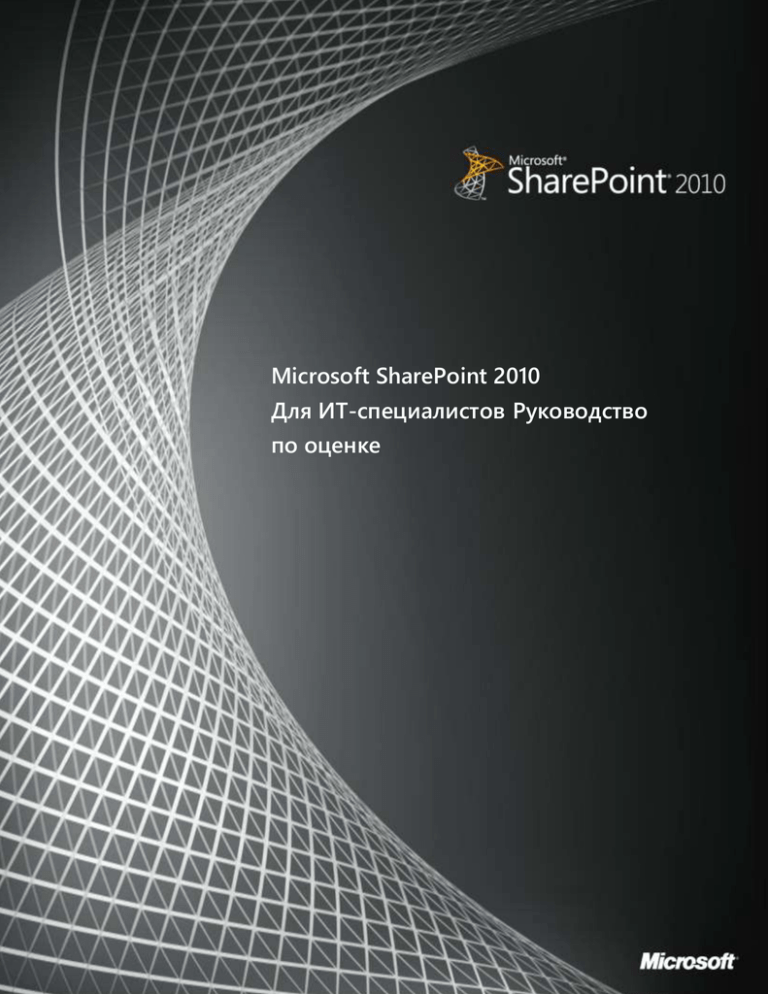
Microsoft SharePoint 2010
Для ИТ-специалистов Руководство
по оценке
1
http://sharepoint.microsoft.com/ru-ru/
Этот документ предоставляется на условиях "как есть". Сведения и режимы, представленные
в данном документе, включая URL-адреса и другие ссылки на веб-сайты в Интернете, могут
изменяться без уведомления. Риск, связанный с использованием таких сведений, лежит на
вас.
Данный документ не дает вам каких-либо юридических прав на любую интеллектуальную
собственность в любых продуктах Майкрософт. Разрешается копирование и использование
данного документа для внутренних справочных целей.
© Корпорация Майкрософт (Microsoft Corporation), 2010. Все права защищены.
2
http://sharepoint.microsoft.com/ru-ru/
Содержание
Аннотация .......................................................................................................................................... 1
Введение ............................................................................................................................................. 1
Развертывание и обновление.....................................................................................................3
Требования к системе ................................................................................................................3
Требования к браузеру..............................................................................................................3
Установка ........................................................................................................................................5
Обновление Windows SharePoint Services 3.0 и Office SharePoint Server 2007 ......7
Подготовка к обновлению ..................................................................................................8
Методы обновления ..............................................................................................................9
Сокращение времени простоя ......................................................................................... 10
Визуальное обновление ......................................................................................................11
Ведение журнала обновления ......................................................................................... 12
Пример сценария обновления ........................................................................................ 12
Усовершенствования системы управления исправлениями ..................................... 15
Веб-сайт центра администрирования SharePoint .............................................................. 15
Приложения-службы ................................................................................................................... 17
Службы Business Connectivity Services ............................................................................... 19
Внешние типы контента..................................................................................................... 20
Интеграция с SharePoint Server и Office ....................................................................... 20
Служба управляемых метаданных ...................................................................................... 21
Приложение-служба управляемых метаданных....................................................... 21
Пример сценария службы управляемых метаданных ........................................... 22
Поиск ............................................................................................................................................ 23
Архитектура поиска............................................................................................................. 23
Архитектура запросов ........................................................................................................ 24
Архитектура обхода контента ......................................................................................... 24
Администрирование поиска ............................................................................................ 25
http://sharepoint.microsoft.com/ru-ru/
FAST Search for SharePoint ..................................................................................................... 25
Приложения-службы: заключение .................................................................................... 26
Безопасность .................................................................................................................................. 26
Службы безопасного хранения ........................................................................................... 26
Управляемые учетные записи ............................................................................................. 27
Проверка подлинности на основе утверждений .......................................................... 27
Исправность и мониторинг ...................................................................................................... 28
Диагностика ................................................................................................................................ 28
Сбор данных об использовании и исправности ........................................................... 30
Надежность и мониторинг .................................................................................................... 32
Отчетность .................................................................................................................................. 34
Удаленное хранилище для больших двоичных объектов (BLOB) .............................. 35
Элементы управления производительностью .................................................................. 36
Регулирование ресурсов........................................................................................................ 36
Действия по управлению большими списками ............................................................ 37
Администрирование Windows PowerShell ........................................................................... 39
Примеры командлетов Windows PowerShell .................................................................. 39
Управление бесперебойной работой ................................................................................... 40
Сравнение центра администрирования с Windows PowerShell ............................... 40
Детальное резервное копирование и восстановление .............................................. 42
Резервное копирование семейства сайтов ................................................................ 42
Экспорт сайта или списка.................................................................................................. 43
Восстановление данных из неприсоединенной базы данных контента .......... 44
Сценарий: Использование Windows PowerShell для создания скрипта
резервного копирования каждого семейства сайтов по отдельности ............ 45
Резервное копирование и восстановление фермы ..................................................... 46
Высокий уровень доступности ............................................................................................ 47
Базы данных с атрибутом "только чтение" ..................................................................... 47
2
http://sharepoint.microsoft.com/ru-ru/
Зеркальное отображение SQL ............................................................................................. 48
Снимки SQL ................................................................................................................................. 48
Резервное копирование и восстановление баз данных индекса и поиска ......... 49
Управление ..................................................................................................................................... 49
Работа в режиме коллективной аренды и размещение ................................................. 51
Подписки сайта .......................................................................................................................... 51
Администрирование ............................................................................................................... 52
Фирменный стиль ........................................................................................................................ 53
Темы .............................................................................................................................................. 53
Главные страницы .................................................................................................................... 54
SharePoint Designer 2010 ........................................................................................................ 55
Заключение .................................................................................................................................... 56
Ресурсы ............................................................................................................................................ 57
3
http://sharepoint.microsoft.com/ru-ru/
Аннотация
Данное руководство по оценке разработано, чтобы ознакомить ИТ-специалистов с
функциональными возможностями Microsoft® SharePoint® 2010, которые
оптимально соответствуют требованиям установки, управления и настройки фермы
SharePoint. Руководство начинается с краткого представления и обзора новых
возможностей, после чего более подробно рассматриваются наиболее важные
функции.
Конечная цель настоящего руководства — предоставить ИТ-специалистам
информацию, необходимую для установки и оценки работы SharePoint 2010. Данное
руководство предназначено для администраторов Windows Server®, Windows
SharePoint Services 3.0, Office SharePoint Server 2007, веб-серверов, а также для любых
ИТ-специалистов, занимающихся администрированием серверов.
Содержание этого руководства по оценке может быть изменено. Новую
информацию о SharePoint 2010 см. по адресу http://sharepoint.microsoft.com/ruru/pages/default.aspx.
Введение
Microsoft SharePoint 2010 представляет собой бизнес-платформу обеспечения
совместной работы для организаций в Интернете. Развертывание SharePoint 2010
может быть выполнено на месте (локально) или в качестве размещенной службы,
например SharePoint Online. Развертывание продукта также может выполняться на
физических компьютерах или на виртуальных машинах, что позволяет сократить
основные и эксплуатационные расходы, а также обеспечить консолидацию сервера.
Независимо от того, выполняется ли развертывание SharePoint Server на виртуальной
машине или на физическом компьютере, локально или в качестве размещенной
службы, оно все равно требует активного участия ИТ-специалиста. Microsoft
SharePoint 2010 включает значительное количество усовершенствований и новых
функциональных возможностей для администраторов.
В частности, SharePoint 2010 предоставляет ИТ-специалистам следующие
возможности:
Увеличение производительности путем усовершенствования системы
администрирования и предоставления администраторам расширенного
1
http://sharepoint.microsoft.com/ru-ru/
оперативного контроля. Увеличение производительности обеспечивается
посредством нового эффективного веб-сайта центра администрирования,
новых возможностей управления и мониторинга фермы SharePoint, а также с
помощью поддержки Windows PowerShell™.
Масштабируемая унифицированная архитектура, предоставляющая
оптимизированные средства контроля ресурсов сервера (например, в целях
повышения производительности и управления большими списками), а также
обеспечивающая управление и защиту данных посредством повышения
уровня доступности. Также в SharePoint 2010 включены новая
масштабируемая архитектура служб, позволяющая администраторам
SharePoint эффективно осуществлять управление и централизацию таких
служб, как "Поиск", "Мои сайты" и "Таксономия". Новая архитектура служб
является расширяемой, что позволяет независимым поставщикам
программного обеспечения выполнять построение служб и их добавление в
платформу. Регулирование ресурсов реализовано для всей платформы — от
использования HTTP-запроса, процессора и памяти до обработки списков и
документов, что обеспечивает высокую производительность и защиту
доступности фермы серверов.
Гибкие параметры развертывания посредством простого и быстрого
процесса установки и настройки, а также прогнозируемого и согласованного
пути обновления из Windows SharePoint Services 3.0 и Office SharePoint Server
2007. Также введена функциональность, позволяющая администраторам
осуществлять управление использованием ресурсов SharePoint
пользователями. Например, теперь администраторы сайтов могут безопасно
отправлять и исполнять пользовательский код в рамках управляемой
изолированной среды с помощью изолированных решений.
Администраторам также доступны средства повышенного контроля
управления: при необходимости использования централизованной среды
SharePoint (в сравнении с децентрализованным подходом) можно
блокировать развертывание таких сред с помощью групповой политики или
отслеживать их, используя для этого функции поддержки маркеров Active
Directory®.
2
http://sharepoint.microsoft.com/ru-ru/
В SharePoint 2010 включено большое количество функций, разработанных
специально с учетом потребностей ИТ-специалистов. Детальное разъяснение
относительно каждой из этих функций выходит за рамки настоящего документа. В
данном руководстве приведено описание наиболее привлекательных и
усовершенствованных из этих новых функций SharePoint 2010, разработанных
специально для ИТ-специалистов.
Развертывание и обновление
Требования к системе
Для реализации среды SharePoint 2010 инфраструктура должна соответствовать
следующим минимальным требованиям:
64-разрядная операционная система Windows Server® 2008 с пакетом
обновления 2 (SP2) или более поздней версии или Windows Server 2008 R2
64-разрядная версия Microsoft SQL Server® 2005 с пакетом обновления 3
(SP3) и накопительным пакетом обновления 3 или более поздней версии или
64-разрядная версия SQL Server 2008 с пакетом обновления 1 (SP1) и
накопительным пакетом обновления 2 или более поздней версии или SQL
Server 2008 R2
Полный обновленный список обязательных требований для установки SharePoint
2010 см. в документе, посвященном определению требований к оборудованию и
программному обеспечению (SharePoint 2010)
(http://go.microsoft.com/fwlink/?linkid=166546&clcid=0x419) на веб-сайте Microsoft
TechNet.
Требования к браузеру
SharePoint 2010 поддерживает ряд наиболее распространенных веб-браузеров.
Поддерживаемые функциональные возможности варьируется в зависимости от
браузера. Типы поддерживаемых браузеров в SharePoint 2010 делятся на три
категории:
•
Поддерживаемый
Поддерживаемый веб-браузеры — это веб-браузер, функциональные
возможности и характеристики которых полностью проверены на совместимость с
3
http://sharepoint.microsoft.com/ru-ru/
SharePoint Server 2010. При возникновении проблем пользователь может обратить
в службу поддержки для получения помощи в их устранении.
•
Поддерживаемый с известными ограничениями
Поддерживаемый веб-браузер с известными ограничениями совместим с
большинством функциональных возможностей и характеристик, однако
существуют также функции и характеристики, которые не являются совместимыми
или отключены на стадии разработки. Доступна документация по устранению
таких неполадок.
•
Непроверенный
Непроверенными являются веб-браузеры, совместимость которых с SharePoint
Server 2010 не проверялась, и, следовательно, возможно возникновение проблем
при использовании отдельных веб-браузеров.
SharePoint Server 2010 наиболее эффективно работает с использованием
актуальных, соответствующих стандартам веб-браузеров. Далее указаны
поддерживаемые браузеры, предназначенные для использования в операционных
системах Windows®:
Microsoft Explorer 7, 32-разрядная версия
Microsoft Explorer 8, 32-разрядная версия
Далее приведен список поддерживаемых браузеров с известными ограничениями:
Microsoft Explorer 7, 64-разрядная версия
Microsoft Explorer 8, 64-разрядная версия
Firefox 3.6, 32-разрядная версия для операционных систем Windows
Firefox 3.6, 32-разрядная версия для операционных систем, отличных от
Windows
Safari 4.04, для операционных систем, отличных от Windows
SharePoint 2010 не поддерживает Internet Explorer 6 для сценариев сайта
публикаций (например, для интернет-сайтов в домене "COM"). Функции
4
http://sharepoint.microsoft.com/ru-ru/
управления веб-контентом, интегрированные в SharePoint Server 2010
предоставляют функции контроля разметки и стилей контента на глубоком уровне.
Авторы страниц могут использовать эти функции для обеспечения совместимости
разрабатываемых страниц с дополнительными браузерами (в том числе с
браузером Internet Explorer 6) для просмотра контента. При этом авторы страниц
должны создавать страницы, совместимые с теми браузерами, которые требуется
поддерживать.
Дополнительные сведения о поддержке браузеров см. на странице
http://go.microsoft.com/fwlink/?linkid=190341&clcid=0x419
Установка
Процесс установки для SharePoint 2010 был усовершенствован и оптимизирован по
нескольким ключевым областям. Во-первых, в процесс установки добавлена
программа подготовки продуктов и технологий Microsoft SharePoint 2010. Перед
установкой SharePoint 2010 можно запустить установщик необходимых компонентов
в целях сканирования системы и проверки наличия всех компонентов, требуемых
для развертывания SharePoint Server. Если при сканировании обнаружено отсутствие
некоторых из этих компонентов, установщик выполнит загрузку и установку
недостающих компонентов, требуемых для установки SharePoint 2010. Программу
подготовки продуктов и технологий Microsoft SharePoint 2010 можно по желанию
применять для использования программного обеспечения в рамках локального
общего сетевого ресурса в тех случаях, когда подключение к Интернету недоступно.
По завершении установки необходимых компонентов администраторы могут
установить SharePoint 2010 одним из двух следующих способов: с помощью
графического интерфейса пользователя (PSConfigUI) или путем создания скрипта
установки с использованием файлов конфигурации и Windows PowerShell.
PSConfigUI предоставляет простую пошаговую процедуру, в ходе которой
пользователи могут настроить желаемую конфигурацию. Использование Windows
PowerShell предполагает более активное участие пользователя, однако некоторые
ИТ-специалисты находят этот способ более предпочтительным, нежели
использование PSConfigUI. Путем создания скрипта установки можно обеспечить
идентичность конфигурации всех серверов, на которых установлен SharePoint
Server. Установка с использованием скрипта также имеет определенные
преимущества с точки зрения аварийного восстановления: при сбое сервера
5
http://sharepoint.microsoft.com/ru-ru/
можно быстро переустановить SharePoint Server, используя ранее созданный
скрипт. Оба метода полностью поддерживаются.
После установки SharePoint 2010 отобразится новый мастер конфигурации,
позволяющий упростить процесс конфигурации, предоставляя ИТ-специалистам
пошаговые инструкции по настройке новой фермы, а также отдельных
функциональных возможностей фермы.
Например, мастер настройки фермы предоставляет администраторам пошаговые
инструкции для начального этапа процедуры установки фермы, включающие
настройку учетных записей, с использованием которых будет запускаться каждая
из служб, а также служб, необходимых для функционирования фермы. Также
возможно добавление дополнительных мастеров сторонних поставщиков или
разработчиков, позволяющих настроить остальные области SharePoint 2010. Если
администратору требуется полностью настроить конфигурацию фермы, мастер
настройки фермы можно пропустить и выбрать настройку всех параметров
вручную.
Рис. 1. Страница мастеров конфигурации
Еще один новый аспект процесса установки — добавление парольной фразы для
фермы. Это пароль, который используется для шифрования всех соединений и
учетных записей в ферме. Необходимо задать парольную фразу для фермы,
прежде чем можно будет добавлять или удалять сервер из фермы SharePoint.
6
http://sharepoint.microsoft.com/ru-ru/
Администратор может изменить парольную фразу посредством Windows
PowerShell.
Чтобы минимизировать участие администратора, в SharePoint 2010 реализована
новая концепция так называемых управляемых учетных записей. Управляемая
учетная запись представляет собой, по сути, учетную запись пользователя Active
Directory, учетные данные которого управляются и размещаются в рамках
SharePoint. Таким образом, SharePoint 2010 может осуществлять безопасное
управление собственными служебными учетными записи и при необходимости
развертывать (или изменять) пароли. При необходимости развертывания пароля
SharePoint 2010 учитывает доменные политики паролей Active Directory при
создании нового пароля для учетной записи.
Остальные изменения установки и развертывания позволяют сетевым
администраторам осуществлять отслеживание и управление серверами SharePoint
2010, установленными и работающими в сети. В процессе установки SharePoint
2010 выполняет запись "маркера" предварительно настроенного контейнера в
Active Directory. Такие маркеры позволяют сетевым администраторам осуществлять
отслеживание и управление развертываниями SharePoint в рамках инфраструктуры
на основе отчетности по данным, хранящимся в Active Directory.
Теперь для администраторов также доступно использование групповой политики
Windows для блокирования установки SharePoint на несанкционированных
серверах. Благодаря этому администраторам доступны средства более
эффективного контроля среды SharePoint, что существенно расширяет их
возможности по обеспечению выполнения установленных политик управления.
Обновление Windows SharePoint Services 3.0 и Office SharePoint Server
2007
В сценарии обновления SharePoint 2010 инвестированы значительные средства,
что позволяет обеспечивать прогнозируемое и беспроблемное взаимодействие с
системой для ИТ-специалистов. Также значительное внимание уделено всем
аспектам обновления версии — от подготовки к обновлению до настройки среды
после выполнения обновления.
7
http://sharepoint.microsoft.com/ru-ru/
Подготовка к обновлению
Подготовка к обновлению для Windows SharePoint Services 3.0 и Office SharePoint
Server 2007 с пакетом обновления 2 начинается с операции STSADM
preupgradecheck. Эта операция может выполняться в существующей версии
Windows SharePoint Services 3.0 или в ферме Office SharePoint Server 2007 для
подготовки отчета по данным фермы и сервера относительно исправности и
пригодности для проведения обновления. При этом определяются ключевые
данные, касающиеся, например:
серверов и общего объема контента;
конфигурации поиска;
альтернативных сопоставлений доступа;
компонентов;
определений сайтов;
языковых пакетов.
Также выявляются потенциальные проблемы, включая:
Большие списки
Потерянные данные
Представления CAML и типы контента CAML
Измененные базы данных контента, которые содержат ошибочные схемы
Отсутствующие зависимости обновления
Выполняется сбор и компиляция всех этих данных в один отчет, который можно
просмотреть с помощью браузера. Операция preupgradecheck выполняется в
режиме "только чтение"; она не вносит каких-либо изменений в существующую
среду SharePoint. Таким образом, эта операцию можно выполнять достаточно
часто — не только перед обновлением, но и в качестве простой проверки общей
исправности среды SharePoint.
8
http://sharepoint.microsoft.com/ru-ru/
Администраторы также могут присоединять базы данных контента SharePoint к
ферме SharePoint 2010 и после этого запускать командлет PowerShell TestSPContentDatabase для баз данных. Этот командлет выполняет проверку заданных
баз данных для указанного веб-приложения, выявляя все существующие и
потенциальные проблемы, такие как:
Потерянные данные
Отсутствующие определения сайта
Отсутствующие компоненты
Отсутствующие сборки
Этот командлет выполняется как дополнение к отчету о проверке перед
обновлением; он также выполняется в режиме "только чтение", что позволяет
предотвратить повреждение данных в процессе проверки на наличие неполадок.
Методы обновления
Существует два основных метода обновления Windows SharePoint Services 3.0 и
Office SharePoint Server 2007 до SharePoint 2010: обновление на месте и
обновление посредством присоединения базы данных. Обновление на месте
используется для обновления существующего сервера Office SharePoint Server 2007
до SharePoint 2010. Процедуру можно при необходимости перезапустить в случае
возникновения неполадок. Метод присоединения базы данных позволяет
выполнить резервное копирование базы данных Windows SharePoint 3.0 или Office
SharePoint Server 2007 и присоединить ее к веб-приложению SharePoint 2010.
После этого SharePoint Server выполняет обновление этой базы данных и делает ее
доступной через веб-приложение.
Кроме того, обновление базовых установок (или "установок по одному щелчку")
может выполняться с использованием обновления на месте, после чего
выполняется миграция из среды внутренней базы данных Windows, что позволяет в
дальнейшем использовать удаленное хранилище больших двоичных объектов
(рассматривается далее в настоящем руководстве). Рекомендуется использовать
этот метод для сценариев, в которых Windows SharePoint Services 3.0
устанавливаются вместе с внутренней базой данных Windows, поскольку SharePoint
Foundation 2010 включает SQL Server Express с ограничением размера базы данных
9
http://sharepoint.microsoft.com/ru-ru/
в 4 ГБ. Очень большие двоичные объекты предпочтительнее хранить в SQL
FILESTREAM на дисках, а не в базе данных контента. При использовании хранилища
больших двоичных объектов в SharePoint 2010 можно поддерживать размер базы
данных контента на уровне, не превышающем заданного ограничения.
Сокращение времени простоя
В SharePoint 2010 представлен ряд функций, позволяющих ускорить процесс
обновления, сократив при этом время простоя сервера до минимума.
Одна из этих функций — использование баз данных в режиме "только чтение",
исходно доступного в Windows SharePoint Services 3.0 и Office SharePoint Server
2007 с пакетом обновления 2. Во время процесса обновления база данных
контента в ферме резервного копирования может быть помечена как "только для
чтение" в рамках SQL Server, что позволяет предотвратить любые изменения
контента при поддержании работоспособности сайта резервного копирования в
целях предоставления пользователям сайта доступа только для чтения. SharePoint
2010 распознает присвоение базе данных контента атрибута "только чтение" из
SQL Server и отключает все области интерфейса пользователя в целях отображения
для конечных пользователей представления в режиме "только чтение". Таким
образом, пользователи могут осуществлять доступ к контенту в режиме "только
чтение" в процессе выполнения обновления.
Еще одним существенным усовершенствованием, позволяющим сократить время
выполнения обновления, является поддержка нескольких параллельных
обновлений с присоединением баз данных. Используя несколько сеансов Windows
PowerShell, можно одновременно обновлять несколько баз данных. Это означает,
что объем данных, обновляемых за один раз, ограничивается только ресурсами
SQL Server.
Наконец, для клиентов, которые оперируют настолько большими объемами
контента, что выполнение обновления в разумные сроки не представляется
возможным, предусмотрена еще один вариант. Этот вариант подразумевает
использование перенаправлений альтернативных сопоставлений доступа в целях
маршрутизации трафика между фермой SharePoint 2010 и фермой Windows
SharePoint Services 3.0 или Office SharePoint Server 2007 в зависимости от
запрашиваемого URL-адреса с использованием клиентских перенаправлений 302.
Таким образом обеспечивается постепенное поэтапное обновление версии, а
10
http://sharepoint.microsoft.com/ru-ru/
также достаточное время, требуемое для обновления баз данных с большим
объемом контента, не приводя к увеличению времени простоя сервера или
службы.
Дополнительные сведения об обновлении SharePoint 2010 см. в статье по адресу
http://go.microsoft.com/fwlink/?linkid=189356&clcid=0x419
Визуальное обновление
В целях минимизации влияния обновления на работу пользователей в SharePoint
2010 предусмотрена поддержка главных страниц Windows SharePoint Services 3.0 и
Office SharePoint Server 2007 и каскадных таблиц стилей. По умолчанию после
обновления базы данных контента сайты отображаются с визуальными элементами
Windows SharePoint Services 3.0 и Office SharePoint Server 2007, благодаря чему
пользователи имеют возможность работать с привычным для них представлением.
Что касается визуального представления, обновленный сайт может существовать в
одном из следующих трех состояний: Windows SharePoint Services 3.0/Office
SharePoint Server 2007, режим предварительного просмотра SharePoint 2010 и
SharePoint 2010. Использование режима предварительного просмотра SharePoint
2010 позволяет администраторам сайтов предварительно оценить внешний вид
сайта с интерфейсом пользователя SharePoint 2010 перед его принятием. Эта
настройка на уровне сайта обеспечивает детализацию и гибкость взаимодействия с
продуктом.
Поэтапное визуальное обновление позволяет ИТ-специалистам использовать
преимущества всех усовершенствованных функций управления платформой в
процессе планирования и управления обучением конечных пользователей и
обновления настроек, которое может потребоваться для организации.
11
http://sharepoint.microsoft.com/ru-ru/
Рис. 2. Параметры визуального обновления
Ведение журнала обновления
Расширены и стандартизированы функции ведения журнала, что позволяет
упростить и обеспечить более последовательное формирование отчетов о
процессе обновления. К таким функциям относится создание уникального журнала
для каждого из обновлений. Также предусмотрено создание журнала регистрации
ошибок, что позволяет избежать необходимости анализа всего журнала
обновления в целях выявления ошибок.
Пример сценария обновления
Для более полного понимания процесса обновления рекомендуется рассмотреть
следующий пример сценария. Рэнди было дано задание обновить версию фермы
Office SharePoint Server 2007 до версии SharePoint 2010, сократив при этом время
простоя до минимума. На время обновления допускается доступ к данным в режиме
"только чтение". Рэнди планирует развернуть SharePoint 2010 на новом оборудовании
и выполнить обновление, используя метод присоединения базы данных.
На начальном этапе процедуры Рэнди выполнил проверку и обновление сервера,
на котором выполняется Office SharePoint Server 2007 с пакетом обновления 2 (SP2)
и всеми применимыми накопительными пакетами обновления. Теперь он может
запустить Stsadm.exe –o preupgradecheck. По результатам выполнения этой
операции можно проверить готовность фермы к обновлению. Рэнди обнаружил
некоторые проблемы, связанные с несоблюдением рекомендаций SharePoint в
12
http://sharepoint.microsoft.com/ru-ru/
отношении больших списков, и теперь может изучить эти списки и найти
соответствующие решения. Поскольку инструмент preupgradecheck работает в
режиме "только чтение", его частое использование для подтверждения хода
выполнения процедуры устранения возникших неполадок является безопасным.
Теперь, когда базы данных Рэнди в порядке, он начинает построение SharePoint
2010 на новом оборудовании. По завершении установки этой фермы, настройки
всех необходимых приложений-служб и размещения требуемых веб-приложений
можно начинать процесс проверки обновления. Поскольку для обновления выбран
метод присоединения базы данных, выполняется резервное копирование базы
данных, начиная с рабочего контента, и восстановление ее данных на новый сервер,
на котором выполняется SQL Server. В новой ферме серверов Рэнди воспользовался
преимуществами использования командлета Windows PowerShell TestSPContentDatabase для формирования отчета обо всех потенциальных неполадках
присоединения базы данных контента к новому подготовленному веб-приложению.
Результаты выполнения этой команды показывают, что Рэнди не установил на
новом сервере SharePoint все необходимые компоненты, указанные в базе данных,
которую он собирается присоединить. Далее он устанавливает необходимые
компоненты, чтобы предотвратить сбой обновления.
Теперь, когда все необходимые компоненты установлены, Рэнди выполняет первое
обновление версии, используя командлет Windows PowerShell UpgradeSPContentDatabase. По завершении обновления Рэнди просматривает журнал
регистрации ошибок обновления, а затем — весь журнал обновления, что
позволяет ему получить полную картину всех возникших неполадок и подробную
историю, которую можно просмотреть еще раз, чтобы получить более полное
понимание происходящего во время процесса обновления.
После успешного выполнения командлета обновления можно открыть сайт и
просмотреть его контент. Первое, что замечает Рэнди — сайт выглядит так же, как
выглядел в ферме Office SharePoint Server 2007, благодаря функциям визуального
обновления. Чтобы оценить внешний вид и функции сайта с SharePoint 2010, Рэнди
переходит в раздел "Настройки сайта" и выбирает режим предварительного
просмотра. Таким образом можно убедиться в том, что все выглядит, как надо,
после применения новых визуальных элементов. Если Рэнди устраивают
результаты, он может применить их на постоянной основе. Если же, по его
13
http://sharepoint.microsoft.com/ru-ru/
мнению, требуются исправления сайта, можно выключить режим
предварительного просмотра и вернуться в интерфейс Office SharePoint Server
2007. Эта функция настроена на отдельный уровень сайта, что позволяет Рэнди
задавать точные детализированные критерии выбора. Он также может
использовать Windows PowerShell для создания скрипта изменения визуальных
элементов.
На данный момент Рэнди завершил проверку обновления базы данных. Теперь
можно перейти к обновлению рабочего контента. По завершении совместной
работы с различными владельцами бизнес-информации по проверке процесса
обновления и разрешению проблем, Рэнди готов приступить к планированию
рабочего расписания обновления. Он планирует уведомить пользователей о
предстоящем обновлении, после чего настроить базы данных контента фермы
Office SharePoint Server 2007 для работы в режиме "только чтение" из SQL Server.
При этом выполняется не только настройка данных для работы в режиме "только
чтение", что предотвращает возможность несоответствия данных в процессе
обновления, но также усечение пользовательского интерфейса SharePoint путем
блокирования команд "Создать" или "Редактировать" для всех пользователей, что
позволяет избежать возникновения какой-либо путаницы. После настройки всех
баз данных для работы в режиме "только чтение" Рэнди выполняет резервное
копирование баз данных и восстановление их на новый сервер, на котором
работает SQL Server. После размещения баз данных можно приступать к их
присоединению с помощью Windows PowerShell. Во время проверки Рэнди
убедился в том, что новое оборудование обладает достаточными ресурсами для
открытия нескольких окон Windows PowerShell, в каждом из которых выполняется
параллельное обновление отдельных баз данных. Это позволяет сократить время,
затрачиваемое на обновление. Рэнди также может проверить ход выполнения
обновления посредством этих окон Windows PowerShell или из интерфейса центра
администрирования SharePoint 2010.
Обеспечив обновление и доступность всего контента SharePoint организации,
Рэнди выполняет обновление DNS для разрешения всех веб-приложения в новую
ферму. Владельцы контента подтверждают, что обновление рабочего контента
успешно завершено, и при необходимости переключают визуальные элементы для
отображения в режиме SharePoint 2010. Каждый из владельцев контента ранее
определил необходимые действия по переходу к новому режиму отображения
14
http://sharepoint.microsoft.com/ru-ru/
визуальных элементов, а также сроки выполнения этих изменений. Рэнди
установил фиксированную дату — за 30 дней до планируемого использования
Windows PowerShell для принудительного отображения всех визуальных элементов
в режиме SharePoint 2010.
Рэнди успешно выполнил обновление до версии SharePoint 2010, благодаря
использованию готовых инструментов SharePoint, а также большому объему
работы по планированию и тестированию. Благодаря тому, что Рэнди выявил
потенциальные проблемы на этапе тестирования, ему удалось выполнить
обновление, сократив при этом вмешательство в работу бизнес-пользователей до
минимума.
Усовершенствования системы управления исправлениями
Обновление версии используется для перехода с одной версии на другую, для
обновления продукта (также называемого "исправлением") используются те же
принципы для перехода от одного построения к другому. В целях обеспечения
гибкости и эффективного управления процессом обновления доступны несколько
возможностей. Пользовательский интерфейс управления обновлениями позволяет
осуществлять мониторинг обновлений в масштабах всей фермы. Также доступны
правила работоспособности состояния обновления, посредством которых
осуществляется оповещение администратора о несоответствиях в ферме. В
SharePoint 2010 также реализована поддержка обратной совместимости
обновлений. Администраторы могут применять обновления для серверов в ферме,
не применяя обновления к базам данных в течение некоторого периода. Это
позволяет планировать график простоя для баз данных на время процесса их
обновления, а также использование приемов минимизации времени простоя (с
использованием базы данных в режиме "только чтение" во избежание
отключения) в процессе выполнения обновлений.
Веб-сайт центра администрирования SharePoint
В дизайн веб-сайт центра администрирования версии SharePoint 2010 были
внесены изменения, благодаря которым сохранен привычный интерфейс,
позволяющий ИТ-специалистам легко находить требуемую информацию. На
домашней странице сайта центра администрирования представлены основные
функциональные области, распределенные по группам; в каждой из областей
перечислены наиболее широко используемые задачи. Все основные области
15
http://sharepoint.microsoft.com/ru-ru/
(управление приложениями, мониторинг и пр.) представлены на домашней
странице, и для доступа к ним достаточно щелкнуть мышью имя требуемой
области или перейти по соответствующей ссылке на панели навигации слева на
странице.
Рис. 3. Центр администрирования
Макет был изменен, однако несмотря на добавление новых команд и функциональных
возможностей, многие меню все же будут знакомы ИТ-специалистам. Пользовательский
интерфейс "Лента" упрощает просмотр и изменение сведений администраторами,
благодаря возможности перехода к наиболее распространенным параметрам
конфигурации "по одному щелчку". Например, в Office SharePoint Server 2007 во многих
задачах, связанных с веб-приложениями, пользователю требовалось каждый раз
щелкать другое меню и повторно выбирать веб-приложение. Теперь администратору
достаточно просто выбрать веб-приложение из списка и с помощью пользовательского
интерфейса "Лента" получить доступ ко всем параметрам конфигурации для управления
этим веб-приложением всего одним щелчком мыши.
Рис. 4. Интерфейс "Лента"
16
http://sharepoint.microsoft.com/ru-ru/
Приложения-службы
В SharePoint 2010 реализована новая, более гибкая модель общих служб,
называемых "приложения-службы". На основе этой новой архитектуры созданы
все службы, общий доступ к которым может осуществляться в рамках отдельных
ферм SharePoint и между ними. Архитектура приложения-службы встроена также в
Microsoft SharePoint Foundation 2010, в отличие от архитектуры поставщика общих
служб, которая была доступна только в Office SharePoint Server 2007. На следующих
рисунках представлена соответственно страница "Управление приложениями" в
центре администрирования и страница "Управление служебными приложениями".
Рис. 5. Страница "Управление приложениями"
17
http://sharepoint.microsoft.com/ru-ru/
Р
ис. 6. Страница "Управление приложениями-службами"
Основное преимущество приложений-служб в SharePoint 2010 заключается в их
повышенной детализации в рамках предоставляемых ими служб. Администратор
может выбирать для использования только те приложения-службы, которые
требуются для конфигурации веб-приложения, что избавляет его от
необходимости настройки ненужных служб и дополнительных затратах времени,
связанных с этим. Кроме того, одно и то же приложение-службу можно настроить
по-разному в различных веб-приложениях. Таким образом, веб-сайты можно
настраивать для использования только тех служб, которые им необходимы, вместо
всего набора доступных служб. Такая детализация также распространяется на
способ использования приложениями-службами серверных ресурсов, например
IIS и SQL, что позволяет упростить процесс их оптимизации в соответствии с
конкретными сценариями развертывания.
Можно также опубликовать ряд приложений-служб, что позволяет осуществлять
совместный доступ к ним из всех ферм серверов. Это обеспечивает весьма гибкую
топологию развертывания, в которой отдельные службы могут быть запущены в
центральной ферме, и доступ к ним осуществляется из региональных
расположений; а запуск других служб осуществляется локально.
Модель безопасности приложения-службы позволяет администраторам
осуществлять детальный контроль за управлением службой. Администраторы
фермы могут указывать администраторов для отдельных приложений-служб, а
также устанавливать разрешения для конкретных функций в рамках приложенийслужб.
18
http://sharepoint.microsoft.com/ru-ru/
Новая архитектура приложения-службы предоставляет ряд новых параметров
топологии развертывания. Отдельная ферма может быть подключена к другим
фермам для доступа к службам между фермами таким способом, который
представляется разумным с учетом ограничений инфраструктуры сети и других
условий, относящихся к развертыванию. Например, в масштабной среде можно
выполнить развертывание всей фермы служб организации (ферма, в которой
размещены часто используемые услуги между фермами). Также можно
реализовать и оптимизировать отдельную ферму для предоставления служб
конкретного приложения-службы (например, приложения-службы поиска),
которые затем могут использоваться всеми другими фермами SharePoint в рамках
организации.
Дополнительные усовершенствования модели приложения-службы:
Архитектура является расширяемой, что позволяет сторонним предприятиям
выполнять построение служб и их добавление в платформу.
Управление службами осуществляется непосредственно в центре
администрирования (а не на отдельном сайте администрирования).
Отслеживание и управление службами может осуществляться удаленно.
Управление и создание скриптом служб может выполняться посредством
Windows PowerShell.
Подключения общих служб имеют приоритет над соединениями HTTP(S).
Построение большинства служебных приложений выполняется на
платформе Windows Communications Framework. В их протокол встроена
оптимизация, использующая для передачи данных бинарные потоки вместо
XML. Результаты тестирования демонстрируют повышение
производительности сети, благодаря этому изменению.
Далее в этом разделе рассматриваются три примера новых приложений-служб:
Business Connectivity Services, служба управляемых метаданных и служба поиска.
Службы Business Connectivity Services
Business Connectivity Services (BCS) предоставляет функциональные возможности
для подключения клиентских приложений SharePoint 2010 и Office 2010 к внешним
источникам данных (например, SQL, Oracle, веб-службам SAP и пользовательским
наборам данных). BCS является обновлением для каталога бизнес-данных,
представленного в Office SharePoint Server 2007 и содержит ряд новых
возможностей, включая полный набор операций CRUD (создание, чтение,
обновление и удаление) с внешними данными, а также возможность создания
19
http://sharepoint.microsoft.com/ru-ru/
нового типа списков SharePoint (внешние списки) со ссылкой на внешние данные, а
не на данные, хранящиеся в SharePoint.
Настройка и администрирование выполняются в основном через страницы
приложения-службы в центре администрирования, а также с помощью
приложения службы Secure Store, используемого для развертываний, в которых
BCS при подключении к источникам внешних данных требует проверки
подлинности для каждого пользователя. Поскольку построение BCS выполняется с
использованием архитектуры приложения-службы, эти службы можно настроить
для запуска в нескольких экземплярах в рамках одной фермы; при этом каждая
служба настраивается индивидуально, управляется различными администраторами
и подключается к тем же или другим веб-приложениям SharePoint.
Внешние типы контента
Построение Business Data Connectivity выполняется на основе концепции моделей
приложения. Модель приложения описывает источник внешних данных и
представляет собой коллекцию метаданных, предоставляющую SharePoint
информацию, требуемую для перевода операций, запрашиваемых SharePoint или
клиентским приложением по запросам, специфическим для внешних данных.
На базовом уровне модель приложения описывает методы, используемые
SharePoint для создания, чтения, обновления и удаления записи. Модель
приложения также определяет, к чему фактически относятся данные (например,
заказчик или заказ), а также действия, которые пользователь может выполнить в
отношении данных. Модель приложения определена в XML-документе и содержит
описания одного или нескольких внешних типов контента.
Создание внешних типов контента осуществляется с помощью Microsoft
SharePoint® Designer 2010 или Microsoft Visual Studio® 2010, а также путем
импортирования модели приложения, которая содержит один или несколько
внешних типов контента, в приложение-службу BCS.
Интеграция с SharePoint Server и Office
Доступ к данным BCS может осуществляться посредством сайтов SharePoint с
использованием нескольких веб-частей, внешних списков и поиска BCS, что делает
возможным использование данных в различных сценариях и решениях. Данные
BCS также могут быть вставлены в документы Microsoft Word с помощью
20
http://sharepoint.microsoft.com/ru-ru/
элементов управления контентом; синхронизированы в Outlook в виде контактов и
задач или переведены в автономный режим с помощью клиентского приложения
Microsoft SharePoint Workspace (используется вместо клиентского приложения
Microsoft Groove). Непосредственное использование внешних типов контента
также доступно в Microsoft InfoPath 2010, Microsoft Access 2010 и других
приложениях Office посредством пользовательского кода.
Дополнительные сведения о Business Connectivity Services см. в статье по адресу
http://go.microsoft.com/fwlink/?linkid=190217&clcid=0x419 (Возможно, на
английском языке)
Служба управляемых метаданных
Служба управляемых метаданных выполняет публикацию таксономии и
определений типа контента для использования в рамках фермы и между фермами.
Эта служба позволяет осуществлять совместный доступ к общей таксономии в
целях назначения тегов для контента внутри и вне SharePoint, а также позволяет
повторно использовать определения типа контента в различных целях.
Приложение-служба управляемых метаданных
Приложение-служба настроено для использования конкретного семейства сайтов
в качестве концентратора типов контента и будет публиковать типы контента,
определенные в этом семействе сайтов для повторного использования как в
пределах фермы, так и вне ее. Иерархия и узлы таксономии хранятся в банке
терминов, настроенном в приложении-службе. В банке терминов хранятся все
термины в рамках таксономии, а также гибкий набор параметров конфигурации,
позволяющий предоставлять права для администрирования отдельных наборов
терминов; и расширенные элементы управления для определения синонимов с
пределах набора терминов.
Поскольку построение службы управляемых метаданных выполнено на основе
архитектуры приложения-службы, можно создавать несколько приложений-служб
управляемых метаданных с различными конфигурациями и администраторами. Это
обеспечивает возможность совместного доступа к нескольким банкам терминов и
типам контента из нескольких семейств сайтов.
21
http://sharepoint.microsoft.com/ru-ru/
Рис. 7. Управление терминами
Пример сценария службы управляемых метаданных
Рассмотрим компанию, в которой существует четыре отдела: ИТ-отдел, отдел управления
персоналом, отдел по работе с продуктами и юридический отдел. ИТ-отделы,
управления персоналом и юридический используют собственное семейство сайтов
SharePoint, выступающее в качестве портала для каждого из отделом; однако для отдела
разработки продуктов используется несколько семейств сайтов — по одному для каждой
группы разработчиков продуктов. Все эти семейства сайтов содержатся в одном вебприложении. В отношении управления метаданными предусмотрено два требования к
управлению: все создаваемые документы должны содержать ключевой набор свойств, и
хранение всех ключевых слов должно осуществляться централизованно.
В целях соответствия первому требованию ИТ-отдел создает тип контента с именем
"Document-Base" и корневое семейство сайтов для портала своего отдела. ИТ-отдел
добавляет столбцы Document-Base для всех необходимых свойств. После этого ИТотдел создает приложение-службу управляемых метаданных и устанавливает корневое
семейство сайтов в качестве концентратора типов общего контента. ИТ отдел
публикует службу и предоставляет ее URL-адрес всем другим отделам. Создается
подключение к службе управляемых метаданных ИТ-отдела. Второе требование
(централизованное хранение всех ключевых слов) выполняется при подключении
22
http://sharepoint.microsoft.com/ru-ru/
каждого из семейств сайтов к концентратору службы путем настройки этой службы
управляемых метаданных в качестве хранилища ключевых слов по умолчанию.
Этот сценарий демонстрирует способы настройки службы метаданных для
предоставления все отделам доступа к набору метаданных с централизованным
управлением, определенного в типе контента Document-Base; а также способы
централизованного управления всеми ключевыми словами и их хранения в одном
расположении (банке терминов ИТ-отдела) для использования ключевых слов
всеми отделами.
Поиск
Поиск SharePoint 2010 включает новые функции и архитектуру, которая
предоставляет дополнительные возможности масштабирования топологии и
параметры повышенного уровня доступности. Функция поиска используется и
интегрируется повсеместно в масштабах платформы, включая новые функции
социальных сетей, хранение юридической документации системы управления
корпоративным информационным контентом и обнаружение.
Функция поиска в SharePoint 2010 разработана как набор приложений-служб,
предоставляющих настраиваемые гибкие параметры топологии для поддержки
нескольких сценариев развертывания поиска как для SharePoint 2010 Search, так и
для FAST Search for SharePoint 2010.
Архитектура поиска
Архитектура поиска в SharePoint 2010 была изменена в целях предоставления
дополнительных возможностей резервирования в рамках одной фермы и теперь
включает усовершенствованные функции вертикального и горизонтального
масштабирования поиска. Масштабирование архитектуры запросов и обходов
контента может выполняться отдельно, с учетом потребностей организации, что
позволяет добиться большей гибкости и надежности механизмов резервирования.
С точки зрения администратора одним из наиболее очевидных изменений
является добавление поддержки нескольких индексаторов. В Office SharePoint
Server 2007 SSP можно настроить для использования только одного индексатора. В
SharePoint Server 2010 администраторам доступны возможности горизонтального
масштабирования количества компонентов обхода контента путем добавления
дополнительных серверов в ферму их настройки в качестве программы-обходчика.
23
http://sharepoint.microsoft.com/ru-ru/
Таким образом, администратор может увеличить частоту, объем и эффективность
обхода контента, распределив нагрузку обхода контента по нескольким серверам,
предоставляя при этом возможность резервирования индексатора в случае сбоя
сервера.
Архитектура запросов
Архитектура запросов включает три компонента: серверы запросов, разделы
индекса (размещенные на серверах запросов) и базы данных свойств. Раздел
индекса представляет собой часть целого индекса; таким образом, индекс является
совокупностью всех разделов индекса. Разделение индекса на разделы позволяет
отправлять отдельные части индекса по серверам запросов. Администратор
принимает решение относительно номера и конфигурации каждого из разделов.
По крайней мере один сервер в ферме должен содержать роль запроса; в целях
повышения производительности можно добавлять дополнительные серверы
запросов. Два или более серверов запроса обеспечивают возможности
резервирования в зависимости от конфигурации разделов индекса. Например,
ферму с тремя серверами запросов можно настроить таким образом, чтобы
каждый сервер запросов содержал раздел индекса, составляющий одну третью
всего индекса. Возможности резервирования серверов запроса обеспечиваются
путем создания второго экземпляра каждого раздела индекса или другого сервера
запросов. Развертывание разделов индекса на серверах запросов позволяет
поддерживать баланс нагрузки при отправке и обработке запросов, обеспечить
возможности резервирования и повысить производительность запросов.
Сервер запросов получает запрос и перенаправляет его всем остальным серверам
запросов для обработки (по всем разделам индекса). После этого сервер запросов
выполняет слияние результатов для демонстрации их пользователям.
Архитектура обхода контента
На сервере обхода контента размещена архитектура обхода контента, которая
включает программы-обходчики, базы данных обхода контента и базы данных
свойств. Горизонтальное масштабирование архитектуры поиска может
выполняться в зависимости от объема обхода контента и требований
производительности. Каждая программа-обходчик связана с базой данных обхода
контента, в которой хранятся контент и журнал обхода контента. Для
параллельного обхода контента различного контента может использоваться
24
http://sharepoint.microsoft.com/ru-ru/
несколько программ-обходчиков. Это позволяет повысить производительность и
обеспечивает возможности резервирования. Программы-обходчики размещены
на серверах обхода контента. Они служат для заполнения разделов индекса и
распространения разделов по серверам запросов. Сведения о свойствах хранятся в
базе данных свойств. Количество баз данных свойств зависит от объема контента,
для которого выполняется обход контента, и от объема метаданных, связанных с
контентом.
По крайней мере на одном из серверов в ферме должен быть размещен
компонент обхода контента. Два или более серверов обход контента
обеспечивают возможности резервирования в зависимости от способа привязки
программ-обходчиков к базам данных обхода контента. В целях повышения
производительности и масштабирования загрузки можно добавить
дополнительные серверы обхода контента.
Администрирование поиска
Управление поиском оптимизировано путем консолидации администрирования
поиска в единую панель управления в центре администрирования. Кроме того,
скрипты для большинства конфигураций задач, связанных с поиском и настройкой,
могут создаваться с помощью Windows PowerShell.
Отслеживание производительности и работоспособности поиска
усовершенствовано посредством встроенной системы анализа поиска и
отчетности, предоставляющей администраторам детализированные сведения обо
всех аспектах поиска, что позволяет упростить настройку производительности и
планирование загрузки.
Помимо встроенных средств SharePoint 2010 также включает расширенную
поддержку мониторинга и оповещения System Center Operations Manager (SCOM).
Дополнительные сведения см. в руководстве по оценке поиска в корпоративной
среде SharePoint Server 2010:
http://go.microsoft.com/fwlink/?linkid=189521&clcid=0x419 (Возможно, на
английском языке).
FAST Search for SharePoint
В FAST Search Server 2010 преимущества FAST сочетается с функциональными
возможностями SharePoint. FAST Search Server 2010 for SharePoint предоставляет
25
http://sharepoint.microsoft.com/ru-ru/
расширенные возможности масштабирования интерфейса поиска и платформу для
построения приложений поиска с детализированным управлением интерфейсом
пользователя и релевантностью; эффективные функции обработки контента, а
также гибкость и масштабирование платформы для обработки наиболее сложных
развертываний и приложений.
Дополнительные сведения см. в руководстве по оценке FAST Search Server 2010 for
SharePoint: http://go.microsoft.com/fwlink/?linkid=189520&clcid=0x419 (Возможно,
на английском языке).
Приложения-службы: заключение
Примеры приложений-служб, рассматриваемые ранее, представляют собой лишь
незначительный набор приложений-служб, доступных в SharePoint Server 2010. Эти
приложения-службы представляют собой модульный набор служб,
обеспечивающий для администраторов SharePoint необходимую гибкость,
позволяющую предоставлять только необходимые функции веб-приложений в
пределах фермы или организации. Возможно горизонтальное масштабирование
этих служб для достижения максимальной производительности или их
объединение в группы в целях максимизации доступных ресурсов. Поскольку
назначение и администрирование может осуществляться отдельно для каждого
приложения-службы, администраторы SharePoint могут при необходимости
предоставлять для них соответствующие права.
Безопасность
В SharePoint 2010 вводятся несколько новых усовершенствованных функций
безопасности — от новой модели безопасности в форме проверки подлинности на
основе утверждений до приложения-службы единого входа, называемого служба
Secure Store. Это соотносится со способом, с помощью которого SharePoint
управляет и контролирует учетные данные учетных записей своей службы.
Службы безопасного хранения
Новая служба безопасного хранения представляет собой службу авторизации,
которая заменила компонент единого входа (SSO) в SharePoint Server 2007 Служба
безопасного хранения обеспечивает защищенное хранение имен пользователей и
паролей для приложений вне SharePoint, интеграция с которыми доступна для
SharePoint. Служба безопасного хранения позволяет SharePoint 2010 выполнять
26
http://sharepoint.microsoft.com/ru-ru/
подключение к источникам внешних данных посредством BCS с учетными
записями физических лиц; разработчики могут осуществлять программный доступ
к службе в целях использования ее в решениях, встроенных в SharePoint.
Управляемые учетные записи
Управляемая учетная запись представляет собой по сути учетную запись
пользователя Active Directory, учетные данные которого управляются SharePoint и
используются для служебных учетных записей. Использование управляемых
учетных записей позволяет сократить нагрузку при управлении различными
служебными учетными записями в SharePoint 2010. Аналогично управляемым
записям в Windows Server 2008 эта новая функция позволяет SharePoint
осуществлять управление всеми служебными учетными данными, которые
используются фермой для запуска различных компонентов. После получения
контроля над этими учетными записями SharePoint может либо управлять
паролями (при необходимости автоматически изменять их в соответствии с
политикой для паролей AD), либо уведомлять администраторов об истечении
срока действия пароля, что позволяет изменить пароль вручную. Эта функция
позволяет существенно сократить объем обязанностей администратора фермы
SharePoint, который отвечает за обслуживание различных учетных записей и
обязан предотвращать простой вследствие истечения срока действия учетных
записей.
Проверка подлинности на основе утверждений
В SharePoint 2010 используется новая, более гибкая и мощная модель проверки
подлинности — проверка подлинности на основе утверждений, которая
интегрируется с любой корпоративной системой удостоверений, включая Active
Directory, каталоги на основе LDAPv3, базы данных приложений, а также новые
модели удостоверений, ориентированные на пользователя, например Windows Live
ID. Эта модель использует проверку подлинности на основе утверждений и новый
продукт — Windows Identity Foundation (WIF). Проверка подлинности на основе
утверждений использует концепцию удостоверения и основана на стандартных
протоколах: WS-Federation, WS-Trust и SAML (Security Assertion Markup Language).
Удостоверением называется набор данных о пользователе, например имя, адрес
электронной почты, отдел и другие данные для идентификации. Удостоверения
управляют весьма важными аспектами приложения, например идентификация
27
http://sharepoint.microsoft.com/ru-ru/
личности пользователя (проверка подлинности), разрешений, предоставленных
пользователю (авторизация) и способов взаимодействия приложения с
пользователем (персонализация). На сегодняшний день все приложения используют
удостоверения в том или ином виде, однако, как правило, способ их использования
варьируется в зависимости от приложения. Использование проверки подлинности на
основе утверждений позволяет предприятиям обеспечить новые способы защиты и
совместного доступа к данным, не привязываясь к группам безопасности, а также
использовать остальные атрибуты для авторизации доступа пользователей к
ресурсам, например их возраст или местонахождение.
Удостоверения на основе утверждений предоставляют удобный способ получения
приложениями данных удостоверений от пользователей в пределах организации, в
других предприятиях или в Интернете. Данные удостоверения содержатся в маркерах
безопасности. Маркер содержит одно или несколько утверждений о пользователе.
Рассматривайте маркер как метаданные о пользователе, остающиеся с ним в течение
всего сеанса.
Проверка подлинности на основе утверждений дает возможность использовать все
преимущества SharePoint 2010. Эта тема требует самого пристального рассмотрения.
Дополнительные сведения о проверке подлинности на основе утверждений см. в
статье по адресу http://go.microsoft.com/fwlink/?linkid=190219&clcid=0x419
Исправность и мониторинг
В SharePoint 2010 предусмотрен ряд функций, предоставляющих администраторам
инструменты мониторинга исправности и производительности фермы SharePoint.
Обеспечение для администраторов SharePoint дополнительных средств оперативного
контроля производительности и работоспособности сервера является ключевым
компонентом этого выпуска, который предоставляет администраторам новые
усовершенствованные инструменты для диагностики сервера, контроля его
работоспособности, мониторинга и отчетности.
Диагностика
Некоторые аспекты единой службы ведения журнала, используемой для диагностики
и трассировки событий и неполадок в SharePoint, были усовершенствованы. К таким
улучшениям относятся новые элементы управления, улучшение удобочитаемости
28
http://sharepoint.microsoft.com/ru-ru/
файла журнала, а также возможность работы с журналами единой службы ведения
журнала с помощью скриптов Windows PowerShell.
Журнал единой службы ведения журнала представляет собой значительно более
полный источник данных регистрации, чем в SharePoint Server 2007. Благодаря своей
расширяемой архитектуре, этот журнал является единым репозиторием для данных
регистрации и трассировки SharePoint, а также данных пользовательского и
стороннего программного обеспечения. Вследствие возможного увеличения объема
журнала предусмотрен ряд новых функций, предоставляющих администраторам
средства контроля как событий, которые записываются в журнал, так и управлением
процессом увеличения журнала. Основной метод управления регистрацией событий в
журнале — посредством элементов управления регулированием событий; эти
элементы управления позволяют администраторам настраивать серьезность событий,
записываемых из широкого круга источников. Также можно включить защиту журнала
событий от переполнения (EVFP) для подавления повторяющихся событий вплоть до
восстановления нормального состояния, что позволяет сократить размер файлов
журнала.
Чтобы упростить управление ведением журнала, по умолчанию выполняется сжатие
файлов журнала с использованием сжатия NTFS. Это позволяет уменьшить размер
файлов на диске до 50 процентов. Также можно задать настраиваемое расположение
файлов журнала, что позволяет определять срок их хранения до того, как они будут
автоматически удалены, или максимальный допустимый размер файлов журнала. Это
обеспечивает для администраторов возможность доступа к данным в оперативном
режиме, а также средства контроля, с помощью которых можно предотвратить
чрезмерное использование файлами журнала серверных ресурсов хранения.
SharePoint 2010 также включает ряд командлетов Windows PowerShell, позволяющих
извлекать данные и настраивать единую службу ведения журнала.
Рассмотрим следующий сценарий: Пользователь обнаружил ошибку и сообщил о
ней администратору SharePoint. Администратор приступил к изучению ошибки,
чтобы отследить и устранить ее изначальную причину. Чтобы упростить этот процесс,
SharePoint 2010 представляет концепцию идентификаторов корреляции.
Идентификаторы корреляции представляют собой идентификаторы, внутренне
связанные с каждым запросом, которые отображаются в сообщении об ошибке.
Пользователь записал идентификатор корреляции и сообщил его администратору. С
29
http://sharepoint.microsoft.com/ru-ru/
помощью Windows PowerShell администратор может отследить этот идентификатор
корреляции в журнале единой службы ведения журнала, выявить причину
возникновения ошибки и внести необходимые исправления. Такая корреляция
между файлами журнала единой службы ведения журнала и пользовательским
интерфейсом позволяет значительно сократить время, требуемое администратору
для выяснения причин проблемы, и ускорить процесс устранения неисправностей в
SharePoint.
Рис. 8. Ведение журнала диагностики
Сбор данных об использовании и исправности
SharePoint 2010 также регистрирует такие данные об использовании, как
использование функции и производительность, в новой базе данных ведения
журнала и в файлах журнала. Ведение журнала осуществляется приложениемслужбой сбора данных об использовании и работоспособности. Это приложениеслужба по умолчанию включается при использовании мастера конфигурации
фермы при исходной установке и настройке фермы. В целях построения
настраиваемых отчетов администраторы могут использовать общедоступную схему
для чтения и отправки запросов непосредственно из базы данных использования.
Типы событий использования, регистрируемые в журнале, показаны на следующем
рисунке. К таким событиям относятся: запросы страницы, использование функции,
использование поисковых запросов, использование описи сайта, задачи таймера и
использование рейтинга.
30
http://sharepoint.microsoft.com/ru-ru/
Рис. 9. Ведение журнала использования
Еще одним ценным дополнением к набору инструментов администратора
SharePoint является информационная панель разработчика. На информационной
панели разработчика в нижнем колонтитуле каждой страницы отображаются
подробные сведения о трассировке, предоставляющие разработчикам и
администраторам все данные: от времени, затраченного на извлечение страницы
из базы данных процедур SQL, до времени, затраченного на отрисовку и
отображение в браузере. Эти данные, показанные в правой части страницы, могут
оказаться весьма полезными для администраторов при работе над устранением
проблем производительности, а также для разработчиков в работе над отладкой и
оптимизацией кода. Информационная панель для разработчиков по умолчанию
отключена. Ее можно включить для каждого веб-приложения отдельно с помощью
Windows PowerShell.
31
http://sharepoint.microsoft.com/ru-ru/
Рис. 10. Информационная панель разработчика
Надежность и мониторинг
Анализатор работоспособности SharePoint представляет собой новый основной
компонент SharePoint 2010, созданный по принципу анализатора рекомендаций,
включенного в качестве приложения командной строки в Office SharePoint Server
2007.
Анализатор работоспособности SharePoint тесно связан с центром
администрирования SharePoint. При обнаружении анализатором работоспособности
SharePoint проблем с фермой серверов, он незамедлительно отображает на
домашней странице центра администрирования сообщение для администратора.
После этого администратор может перейти по ссылке на более подробное описание
обнаруженных проблем. SharePoint 2010 включает набор предварительно
определенных правил, используемых анализатором работоспособности для проверки
статуса различных компонентов фермы. Доступен ряд разнообразных методов
устранения обнаруженных неполадок. К этим методам относится включение
автоматического восстановления, ссылки на дополнительные справочные материалы
в Интернете, используемые для дальнейшей диагностики и устранения проблем, а
также восстановление данных вручную.
32
http://sharepoint.microsoft.com/ru-ru/
Правила определены в стандартном формате списка SharePoint. Это означает, что
возможно задать тот же набор действий для правил работоспособности, что и для
стандартного элемента списка. Разработка настраиваемых правил также возможна
с использованием интерфейсов API, что позволяет создавать настраиваемые
правила работоспособности конкретно для развертывания, выполняемого
администратором.
Статус правил анализатора работоспособности фермы SharePoint отображается
при переходе по ссылке "Просмотреть проблемы и решений" в разделе
"Отслеживание" центра администрирования. Правила также доступны в пакете
управления SharePoint 2010 для System Center Operation Manager. SharePoint 2010
включает более 50 предварительно определенных правил работоспособности,
которые обеспечивают надлежащую настройку и работоспособность SharePoint
непосредственно с момента его запуска. Далее приведен пример определения
правила.
Рис. 11. Правило работоспособности
33
http://sharepoint.microsoft.com/ru-ru/
Отчетность
Используя полученные данные о работоспособности и использовании SharePoint
2010 может создавать отчеты о работоспособности и использовании, доступные
для просмотра администраторами. Таким образом ИТ-специалисты могут быстро
получить общую картину состояния фермы серверов в виде удобного графика.
Рис. 12. Отчет об операциях обхода контента
Веб-аналитика также использует принцип сбора данных о работоспособности и
использовании. Администраторы сайтов могут использовать функции вебаналитики для анализа тенденций посещения сайта пользователями и выявления
наиболее популярного контента, который, в свою очередь, может быть
использован для усовершенствования интерфейса пользователя с учетом
полученных данных. Этот отчет также можно экспортировать в Microsoft Excel для
настройки и последующего анализа.
34
http://sharepoint.microsoft.com/ru-ru/
Рис. 13. Отчет веб-аналитики
Удаленное хранилище для больших двоичных
объектов (BLOB)
SharePoint 2010 предоставляет поддержку удаленного хранилища больших двоичных
объектов SQL в качестве альтернативы хранению больших файлов непосредственно в
SQL. Удаленное хранилище больших двоичных объектов представляет собой
платформу интерфейса API, размещенную в SQL Server 2008, которая позволяет
осуществлять хранение файлов в других расположениях, помимо баз данных контента
SharePoint 2010. Удаленное хранилище больших двоичных объектов предоставляет
администраторам SharePoint 2010 возможность перемещать большие двоичные
объекты из баз данных SQL Server в другое расположение, предоставляющее менее
дорогостоящее хранение или более соответствующее политикам сохранения и
соответствия.
В SharePoint 2010 используется подключаемая архитектура поставщика удаленного
хранилища больших двоичных объектов. Как и в случае с внешним хранилищем
больших двоичных объектов (EBS) в Windows SharePoint Services 3.0 и Office SharePoint
Server 2007, сторонние поставщики программного обеспечения выпускают поставщики
удаленных хранилищ больших двоичных объектов для использования в SharePoint
2010. Корпорация Майкрософт также предлагает поставщик удаленного хранилища
больших двоичных объектов, использующий функцию SQL FILESTREAM.
Если поставщик удаленного хранилища больших двоичных объектов устанавливается
в установленную ферму SharePoint 2010, объекты BLOB могут быть перемещены из
базы данных контента SharePoint в поставщик удаленного хранилища больших
двоичных объектов. Миграция объектов BLOB предусмотрена на уровне базы данных
контента. Объекты BLOB также могут быть перемещены из удаленного хранилища
BLOB обратно в базу данных контента. Поскольку SharePoint 2010 поддерживает
несколько хранилищ BLOB, выступая в качестве единой фермы. Объекты BLOB также
35
http://sharepoint.microsoft.com/ru-ru/
можно перемещать из одного удаленного хранилища больших двоичных объектов в
другое. Эти действия выполняются с помощью операции "Миграция" поставщика
удаленного хранилища больших двоичных объектов через Windows PowerShell.
Администраторы также могут контролировать, какие объекты BLOB хранятся
удаленно, настроив параметр MinimumBlobStorageSize поставщика удаленного
хранилища больших двоичных объектов. С помощью этого параметра можно
убедиться в том, что документы меньшего размера остаются на хранении в базе
данных контента, а большие документы (например, видеофайлы или другие
медиафайлы) хранятся удаленно.
Дополнительные сведения о реализации удаленного хранилища больших
двоичных объектов см. в статье по адресу
http://go.microsoft.com/fwlink/?linkid=190218&clcid=0x419 (Возможно, на
английском языке).
Элементы управления производительностью
SharePoint 2010 предлагает ряд новых функций производительности,
предназначенных для защиты сервера от непредвиденных пиковых нагрузок, а также
блокирования и контроля определенных операций пользователя, которые могут
подвергнуть сервер значительным нагрузкам, обусловленным их обработкой. Две
основные функции контроля производительности — регулирование ресурсов для вебзапросов и управление большими списками для списков, содержащих несколько
тысяч или миллионов элементов.
Регулирование ресурсов
Посредством настроек регулирования ресурсов SharePoint 2010 предоставляет
администраторам способ определения того уровня, по достижении которого сервер
переходит в режим регулирования. Каждые пять секунд выполняется запуск задания,
сопоставляющего доступные серверные ресурсы с заданными уровнями. По
умолчанию выполняется мониторинг использования ресурсов ЦП, доступной памяти,
количества запросов очереди и времени ожидания запроса. После трех неудавшихся
проверок сервер переходит в режим регулирования и остается в этом состоянии до
момента получения сообщения об успешном выполнении проверки. Выполнение
запросов, созданных до перехода сервера в режим регулирования, будет завершено.
Таким образом предотвращается потеря пользователями их текущей работы в момент
перехода сервера к регулированию новых запросов. Все новые запросы HTTP GET и
поискового робота вызывают сообщение об ошибке 503 и регистрируются средством
просмотра событий. Пока сервер работает в режиме регулирования, запуск новых
задач таймера не выполняется.
36
http://sharepoint.microsoft.com/ru-ru/
Регулирование можно настроить для каждого веб-приложения отдельно и включить
посредством интерфейса пользователя центра администрирования или с помощью
командлета Windows PowerShell. Дополнительные сведения о командлетах см. в
разделе "Администрирование Windows PowerShell" далее. Следующее изображение
демонстрирует командлет Windows PowerShell
Get-SPWebApplicationHttpThrottlingMonitor.
Рис. 14. Команды мониторинга Windows PowerShell
Действия по управлению большими списками
SharePoint 2010 предусматривает возможность поддержки нескольких миллионов
элементов в списке. Тем не менее, по мере увеличения размера списка, пользователи
могут продолжать работать со списками, как если бы в них содержалось всего
несколько сот элементов; и использовать режимы просмотра по умолчанию, например
"Все элементы". Если в списке содержится несколько сотен или тысяч элементов, SQLсервер может подвергаться значительным нагрузкам каждый раз при каждом списка,
поскольку в целях сортировки элементов перед отображением первой странице в
режиме просмотра "Все элементы" требуется отправка запроса для всех элементов в
списке. В зависимости от общей нагрузки на сервер в любой конкретный момент, это
может привести к увеличению времени отклика для других пользователей. В целях
обеспечения требуемого времени отклика сервера SharePoint 2010 предоставляет ряд
различных параметров, с помощью которых можно ограничивать отправку запросов
для элементов больших списков. Эти параметры можно настроить для каждого вебприложения отдельно. С помощью этих параметров осуществляется управление
следующими элементами:
37
Количество результатов, возвращаемое в пользовательском запросе.
Значение по умолчанию — 5,000 элементов.
http://sharepoint.microsoft.com/ru-ru/
Порог предупреждения о достижении списком порогового значения,
отображаемого для администраторов сайтов. Это предупреждение
отображается на странице настроек списка. Значение по
умолчанию — 3,000 элементов.
Количество результатов запроса, отображаемых для администратора сайта
посредством отправки запросов объектной модели. Таким образом,
администраторы сайта могут осуществлять доступ посредством кода к
наборам данных большего размера, чем посредством интерфейса браузера.
Значение по умолчанию — 20,000 элементов.
Максимальное количество уникальных областей в списке. Значение по
умолчанию — 50 000 элементов.
Количество столбцов просмотра, которое может содержаться в каждом
списке. Значение по умолчанию — 6 столбцов просмотра.
Рис. 15. Регулирование ресурсов
Хотя описанные выше настройки применимы ко всем спискам в веб-приложении,
доступны также дополнительные параметры, которые можно настроить для
переопределения настроек веб-приложения:
38
http://sharepoint.microsoft.com/ru-ru/
Использование объектной модели для переопределения позволяет
осуществлять программную запись запроса по списку в тех случаях, когда
порог запроса не применяется.
Настройка ежедневного периода для больших запросов обеспечивает для
администраторов способ настройки конкретных периодов, в течение
которых порог запроса не применяется.
Команда Windows PowerShell, ограничивающая отправку запросов отдельным
спискам посредством объектной модели (это отменяет вышеуказанное
переопределение объектной модели для отдельных экземпляров списка).
Администрирование Windows PowerShell
Windows PowerShell представляет собой интерфейс командной строки и язык
скриптов, специально разработанный для системных администраторов. Поддержка
Windows PowerShell в SharePoint 2010 обеспечивает новый, более эффективный и
гибкий способ управления и настройки SharePoint 2010. Хотя инструмент командой
строки STSADM.exe в SharePoint включен в SharePoint 2010 и может использоваться
для решения большинства административных задач, администраторам
рекомендуется использовать Windows PowerShell, предоставляющий значительную
гибкость в том, что касается создания скриптов, и повышенную производительность
в сравнении с STSADM. Windows PowerShell обеспечивает новые инструменты и
методы автоматизации, позволяющие существенно повысить уровень контроля,
эффективность и производительность администраторов SharePoint 2010.
Windows PowerShell построен по принципу использования командлетов. Командлет
представляет собой самостоятельную функцию, которую можно использовать
отдельно или в сочетании с другими командлетами для выполнения сложных задач
и автоматизации процессов администрирования. Windows PowerShell включает
набор из боле 100 предварительно встроенных командлетов. В SharePoint включено
более 500 специализированных командлетов SharePoint, с помощью которых
посредством командной строки контролируется практически каждый аспект
SharePoint 2010.
Примеры командлетов Windows PowerShell
В следующих примерах рассматривается использование командлетов SharePoint в
отдельных областях для быстрого и удобного выполнения административных
задач:
39
http://sharepoint.microsoft.com/ru-ru/
Массовое создание семейств сайтов. Администраторы могут использовать
Windows PowerShell для создания нескольких сотен семейств сайтов путем
импорта предварительно определенного CSV-файла.
Резервное копирование по расписанию. Администраторы могут использовать
планировщик заданий Windows вместе со сценарием резервного
копирования для настройки ежедневных задач резервного копирования.
Параллельное обновление версий нескольких баз данных. Можно выполнять
одновременное обновление версий нескольких баз данных контента, запустив
несколько экземпляров командлетов обновления в Windows PowerShell.
Создание сайтов администрирования клиента. Администраторы могут
использовать Windows PowerShell для создания сайтов администрирования
клиентов.
Массовое включение функций на сайтах. Доступно включение функций на
нескольких сотнях сайтов с помощью одной строки скрипта.
Дополнительные сведения о примерах скриптов Windows PowerShell см. в статье
по адресу http://go.microsoft.com/fwlink/?linkid=190342&clcid=0x419 (Возможно, на
английском языке).
Управление бесперебойной работой
SharePoint 2010 предоставляет разнообразные уровни резервного копирования,
включая резервное копирование всей фермы, данных конфигурации фермы,
семейств сайтов, дочерних сайтов или списков. Резервное копирование
выполняется с помощью страниц резервного копирования центра
администрирования или Windows PowerShell™. Функции резервного копирования и
восстановления SharePoint 2010 предоставляют администраторам набор мощных
инструментов, позволяющий осуществлять управление средой при минимизации
времени простоя и эксплуатационных затрат.
Сравнение центра администрирования с Windows PowerShell
В SharePoint 2010 для настройки резервного копирования и восстановления
данных используется два различных инструмента. Центр администрирования
предоставляет интерфейс пользователя, в котором администраторам SharePoint
предлагается выбрать данные для копирования, используя элементы меню.
40
http://sharepoint.microsoft.com/ru-ru/
Рис. 16. Пользовательский интерфейс резервного копирования и восстановления
Windows PowerShell предоставляет администраторам SharePoint способ
выполнения резервного копирования и восстановления данных с помощью
дополнительных команд, например сжатие файлов или работа со снимками SQL.
Далее перечислены некоторые преимущества использования Windows PowerShell
для резервного копирования:
Скрипты Windows PowerShell можно разрабатывать и настраивать для них
расписание (с помощью планировщика заданий Windows), в то время как
центр администрирования используется для единовременного резервного
копирования и восстановления.
Относительно снимков SQL вместо рабочей базы данных можно запустить
Windows PowerShell. Один из параметров командлета резервного
копирования Windows PowerShell создает снимок SQL, относительно
которого Windows PowerShell выполняет запуск действия вместо запуска
рабочей базы данных. Это позволяет снизить потребление ресурсов при
выполнении операции резервного копирования в рабочей среде.
Windows PowerShell предоставляет администраторам SharePoint более
детальный контроль параметров резервного копирования и восстановления.
Остальная часть этого раздела посвящена описанию дополнительных функций,
доступных посредством команд Wndows PowerShell, которые не доступны в
стандартном интерфейсе пользователя.
Дополнительные сведения о Windows PowerShell см. в разделе
"Администрирование Windows PowerShell" настоящего руководства. Также см.
41
http://sharepoint.microsoft.com/ru-ru/
статью по адресу http://go.microsoft.com/fwlink/?linkid=156748&clcid=0x419
(Возможно, на английском языке).
Детальное резервное копирование и восстановление
SharePoint 2010 предоставляет ряд новых функций, обеспечивающих детальное
резервное копирование различных компонентов контента сайта, включая контент
на уровне сайта, дочернего сайта и списка. Такой уровень детального резервного
копирования обеспечивает для администраторов SharePoint возможность
быстрого и гибкого резервного копирования и восстановления контента в
соответствии с требованиями пользователей.
Резервное копирование семейства сайтов
Резервное копирование семейства сайтов включает резервное копирование сайта
верхнего уровня и всех дочерних сайтов. При резервном копировании семейства
сайтов с помощью центра администрирования администратор SharePoint должен
определить семейство сайтов и задать место назначения для хранения файла
резервной копии.
Рис. 17. Резервное копирование семейства сайтов
Ту же самую операцию можно выполнить, используя командлет Windows
PowerShell BackupSPSite. Следует также отметить, что при использовании
командлета Backup-SPSite доступны дополнительные параметры, включая
возможность использования снимков SQL.
42
http://sharepoint.microsoft.com/ru-ru/
Рис. 18. Команда Windows PowerShell резервного копирования сайта
Для восстановления семейства сайтов используется команда Windows PowerShell
Restore-SPSite.
Экспорт сайта или списка
С помощью центра администрирования администратор SharePoint может
настроить резервное копирование дочернего сайта или списка. Как показано на
следующем рисунке, после выбора сайта становятся доступными дополнительные
параметры для сайта и отдельных списков. На этой странице администратор также
может выбрать экспорт настроек безопасности и различные их версии, которые
будут экспортироваться вместе с сайтом или списком.
Рис. 19. Экспорт сайта или списка в интерфейсе пользователя
Как и в случае с резервным копированием семейства сайтов, Windows PowerShell
предоставляет ряд дополнительных параметров, включая использование снимков
SQL, сжатия и журналов.
43
http://sharepoint.microsoft.com/ru-ru/
Рис. 20. Параметры экспорта сайта или списка с помощью Windows PowerShell
Для восстановления сайта или списка используется команда Windows PowerShell
Import-SPWeb.
Восстановление данных из неприсоединенной базы данных контента
Также в SharePoint 2010 добавлена новая функция резервного копирования и
восстановления — восстановление семейств сайтов и списков из
неприсоединенных баз данных контента. Резервную копию базы данных контента
SharePoint можно восстановить на любой сервер, на котором установлен SQL
Server. Администратор может SQL указать имя этого экземпляра SQL в интерфейсе
резервного копирования и восстановления центра администрирования SharePoint.
После этого администраторы смогут просматривать контент базы данных, а также
выполнять резервное копирование или экспорт контента. Эту функцию можно
использовать для восстановления данных без построения второй фермы для
восстановления данных. Для присоединенных и неприсоединенных баз данных
контента обеспечивается идентичный уровень детализации резервного
копирования; процесс выбора контента и параметров резервного копирования
также аналогичен просмотру присоединенной базы данных. На следующих
рисунках показан процесс просмотра неприсоединенной базы данных контента.
По завершении резервного копирования или экспорта экспортированный контент
можно восстановить в требуемое расположение на сайте SharePoint и удалить
восстановленную базу данных.
44
http://sharepoint.microsoft.com/ru-ru/
Рис. 21. Восстановление данных из неприсоединенной базы данных контента
.
Рис. 22. Просмотр контента неприсоединенной базы данных
Сценарий: Использование Windows PowerShell для создания скрипта резервного
копирования каждого семейства сайтов по отдельности
Дженнифер — чрезмерно осторожный администратор SharePoint, до конца не
верящий в надежность резервного копирования базы данных, выполняемого
каждый вечер администраторами базы данных. Она предпочитает создавать
собственные резервные копии — просто на всякий случай. Оценивая доступные
варианты действий, Дженнифер поняла, что она может создать резервную копию
всей фермы посредством интерфейса пользователя, но ей не очень хочется
подключаться по VPN в полночь каждую ночь, чтобы запустить задачу, так что этот
45
http://sharepoint.microsoft.com/ru-ru/
вариант отпадает. Она также могла бы настроить сценарий Windows PowerShell для
выполнения резервного копирования фермы каждую ночь, используя для этого
команду BackupSPFarm, после чего настроить расписание для этой задачи с
помощью планировщика заданий, однако такой способ более всего пригоден для
аварийного восстановления, и именно его используют администраторы базы
данных. Поэтому Дженнифер остановилась на скрипте Windows PowerShell,
использующем преимущества командлет BackupSPSite для резервного
копирования отдельных семейств сайтов. Такой способ обеспечивает достаточно
гибкий подход при восстановлении. Дженнифер использовала следующий скрипт:
Get-SPWebApplication | Get-SPSite -Limit all | ForEach-Object {$FilePath = “c:\backups\”
+ $_.Url.Replace("http://",””).Replace(“/”,”-“) + “.bak”; Backup-SpSite –Identity $_ -path
$Filepath}
Простота этого скрипта наглядно демонстрирует очевидные преимущества
Windows PowerShell. Командлет выполняет загрузку всех веб-приложений в ферме,
а также всех семейств сайтов в веб-приложениях, после чего обрабатывает каждое
семейство сайтов в цикле при помощи командлета Backup-SPSite и сохраняет
резервную копию в заданном расположении.
Резервное копирование и восстановление фермы
SharePoint 2010 включает встроенные функции резервного копирования всей
фермы в целях восстановления в случае критического сбоя. Доступ к интерфейсу
прямого резервного копирования и восстановления осуществляется из центра
администрирования, или для этого можно создать скрипт, используя командлеты
Windows PowerShell Backup-SPFarm и Restore-SPFarm, соответственно. В сценарий
аварийного резервного копирования добавлена функция создания резервной
копии только конфигурации.
При резервном копировании только конфигурации создается XML-файл, который
можно использовать для восстановления всех настроек фермы. Этот файл можно
также использовать для восстановления существующей фермы или построения
другой фермы с использованием тех же настроек. Такая возможность обусловлена
тем, что все настройки, для которых выполняется резервное копирование, не
зависят от конкретного компьютера.
46
http://sharepoint.microsoft.com/ru-ru/
Высокий уровень доступности
SharePoint 2010 обеспечивает расширенные возможности интеграции с SQL Server,
что позволяет администраторам использовать решения для повышения уровня
доступности, предоставляемые SQL Server. Изменения включают поддержку
ключевого слова Failover_Partner, что позволяет SharePoint 2010 изначально
интерпретировать и отвечать на изменения состояния в топологии зеркального
отображения базы данных. Помимо поддержки зеркального отображения базы
данных SharePoint 2010 также предоставляет поддержку снимков SQL, баз данных
контента с атрибутом "только чтение", резервного копирования и восстановления
неприсоединенных баз данных. Резервное копирование и восстановление базы
данных конфигурации обеспечивает значительно более детальный контроль и
управляемость данными фермы SharePoint. Некоторые из этих функций подробно
рассмотрены ниже. Дополнительные сведения о планировании высокого уровня
доступности в SharePoint 2010 см. в статье по адресу
http://go.microsoft.com/fwlink/?linkid=189518&clcid=0x419
Базы данных с атрибутом "только чтение"
SharePoint 2010 предусматривает возможность распознавания баз данных SQL с
атрибутом "только чтение". При каждом подключении SharePoint Server к базе
данных SQL, работающей в режиме "только чтение", настройки безопасности
SharePoint Server выполняет усечение всех семейств сайтов в базе данных в целях,
предоставляя всем пользователям доступ к ним только для чтения и удаляя из
сайтов все функции добавления и редактирования, даже для администраторов. Эта
функция позволяет сократить до минимума время простоя при выполнении
обновлений и технических работ на сервере. Например, можно создать
дополнительную ферму и использовать доставку журналов SQL для обновления
фермы в соответствии с рабочей средой. После этого можно обновить DNS для
адресации в дополнительную среду, где все базы данных контента работают в
режиме "только чтение". Можно обновить версию или данные рабочей фермы в
отсутствие доступа пользователей. По завершении обновления версии или данных,
когда серверы вновь подключены к сети, можно повторно обновить DNS для
адресации на рабочую ферму. Такой подход позволяет пользователям
осуществлять полный доступ для чтения данных во время процесса обновления
версии.
47
http://sharepoint.microsoft.com/ru-ru/
Зеркальное отображение SQL
SharePoint 2010 поддерживает зеркальное отображение SQL. Администратор
фермы может настроить среду SQL для зеркального отображения базы данных
контента SharePoint. После создания новой базы данных администратору
SharePoint будет предложено войти на сервер отработки отказа. После этого
SharePoint выполняет обмен данными со следящим сервером; при обнаружении
неполадок SharePoint переключится на резервные мощности для оперативного
резервного копирования среды.
Рис. 23. Настройка базы данных контента для сервера отработки отказа базы
данных
Снимки SQL
Как уже упоминалось ранее в этом руководстве, при резервном копировании и
экспорте в SharePoint 2001 можно использовать снимки SQL. При запуске
командлета Windows PowerShell, использующего снимок SQL, создается снимок
базы данных, а остальные команды выполняются относительно этого снимка, а не
реальной рабочей базы данных. Использование этого метода позволяет снизить
нагрузку на рабочие базы данных. Важно отметить, что снимки SQL доступны
только при запуске SQL Server Enterprise.
48
http://sharepoint.microsoft.com/ru-ru/
Для создания снимков базы данных контента SharePoint с именем WSS_Content
можно использовать следующий скрипт SQL:
CREATE DATABASE WSS_Backup_2010_4 ON
( NAME=WSS_Content, FILENAME = 'c:\WSS_Backup_2010_4.ss')
AS SNAPSHOT OF <WSS_Content>;
GO
Дополнительные сведения о снимках SQL см. по следующей ссылке: Снимки базы
данных (http://go.microsoft.com/fwlink/?linkid=156753&clcid=0x419).
Резервное копирование и восстановление баз данных индекса и
поиска
SharePoint 2010 поддерживает функцию резервного копирования баз данных
поиска и индекса с использованием стратегии резервного копирования на
определенный момент времени. Это позволяет администраторам SharePoint
восстанавливать баз данных администрирования поиска, обхода контента и
запросов. После этого SharePoint Server может выполнять добавочный обход
контента на основе всего контента, измененного с момента выполнения
резервного копирования. Таким образом можно обойти требование о выполнении
полного обхода контента при необходимости восстановления базы данных поиска.
Управление
Планирование управления при развертывании SharePoint 2010 имеет еще более
существенное значение вследствие повышенного интереса к социальным
компонентам и более высокого уровня их доступности, что означает наличие
большего количества типов контента, для которых требуется управление. Кроме
того, SharePoint 2010 предоставляет новые функциональные возможности
управления метаданными на уровне организации, что означает потенциальную
необходимости установки предприятиями новых организационных ролей для
планирования и мониторинга атрибутов метаданных в масштабах организации.
Даже при наличии должным образом составленного плана управления для среды
Office SharePoint Server 2007, скорее всего, потребуется его доработка и адаптация
с учетом интеграции функций SharePoint 2010, развертывание которых
49
http://sharepoint.microsoft.com/ru-ru/
планируется выполнить. Далее перечислены некоторые новые области управления
в SharePoint 2010, которые незнакомы ИТ-специалистам:
SharePoint 2010 более эффективно обрабатывает списки, содержащие
большие объемы данных. Благодаря новой функции SharePoint 2010 способен
автоматически ограничивать отправку пользователями запросов в большие
списки посредством интерфейса мониторинга ресурсов. Этот параметр
относится к настройкам политики, и его следует учитывать при составлении
плана общего управления, поскольку он может повлиять на общую
работоспособность системы.
SharePoint 2010 представляет новые возможности совместного доступа к
метаданным в нескольких семействах сайтов и фермах серверов, что требует
планирования и контроля в целях обеспечения эффективности использования.
Организациям рекомендуется добавить новую роль (или, по крайней мере,
новые полномочия для существующей роли) для управления и поддержки
словаря общих метаданных.
SharePoint 2010 представляет изолированные решения, с помощью которых
администратор семейства сайтов может выполнять непосредственную
отправку элементов настройки, например веб-частей. В рамках плана
управления организации должны реализовать раздел политик настройки, в
котором описано использование различных способов создания решений на
основе SharePoint.
Также представлен объект групповой политики, позволяющий отключить
установку SharePoint 2010 и связанных продуктов. Это позволяет
предотвратить случайную установку SharePoint в сети организации.
Администраторы могут использовать метки Active Directory (точка
подключения служб или SCP) для определения серверов SharePoint 2010 в
сети организации. Можно создать контейнер с именем Microsoft SharePoint
Products перед началом развертывания SharePoint 2010. При развертывании
продуктов SharePoint PSConfig добавляет в контейнер новую точку
подключения служб. Эти точки подключения служб можно отслеживать с
помощью средства редактирования ASDI или скриптов Windows PowerShell.
50
http://sharepoint.microsoft.com/ru-ru/
Дополнительные сведения об управлении SharePoint 2010 см. в статье по адресу
http://go.microsoft.com/fwlink/?linkid=189324&clcid=0x419 (Возможно, на
английском языке)
Работа в режиме коллективной аренды и
размещение
SharePoint 2010 предусматривает возможность изоляции и разделения данных с
различных веб-сайтов при сохранении совместного доступа к ресурсам
приложений-служб для тех же сайтов. Эта функция называется работа в режиме
коллективной аренды. Работа в режиме коллективной аренды служб формирует
среду размещения и обеспечивает возможность совместного доступа к ресурсам
для всех заказчиков (клиентов) при разделении данных на основе подписок сайта.
Подписки сайтов служат для распределения по группам данных клиента для всех
семейств сайтов, принадлежащих клиенту, и обеспечения возможности разделения
и распределения по группам данных каждого клиента в среде с иным типом
совместного доступа. Администраторы могут централизованно выполнять
развертывание и управлять функциями и службами, вместе с тем предоставляя
клиентам полный контроль использования и интерфейса.
Подписки сайта
Работа в режиме коллективной аренды основана на подписках сайтов и
идентификаторах подписки. Семейства сайтов для каждого клиента сгруппированы
по подпискам сайта на основе общего идентификатора подписки. Идентификатор
подписки используется для сопоставления функций и служб с клиентами, а также
для разделения данных службы в соответствии с требованиями клиента.
Следующие ключевые моменты предоставляют более подробные сведения о
функции работы в режиме коллективной аренды:
Все семейства сайтов для одной подписки сайта должны быть размещены в
одном веб-приложении.
Несколько подписок сайтов могут быть размещены в одном вебприложении; несколько подписок сайтов могут совместно использовать
одну и ту же базу данных.
51
http://sharepoint.microsoft.com/ru-ru/
Администратор определяет службы, доступные и активные для каждого из
клиентов. Идентификатор подписки клиента используется для сопоставления
службы с семействами сайтов.
Несколько клиентов могут совместно использовать данные службы.
Например, несколько филиалов организации могут совместно использовать
данные профиля. В этом случае несколько филиалов совместно используют
раздел данных в рамках службы профиля.
Разделение данных службы для каждого из клиентов обеспечивает
недоступность данных заказчика остальным клиентам. В этом случае данные
одного клиента содержатся в отдельном разделе данных службы.
Администрирование
Администраторы могут размещать несколько клиентов в одной ферме и
осуществлять централизованное управления развертыванием служб и функций.
Клиенты могут управлять конфигурацией функций, делегированных
администратором, и управлять функциональными возможностями семейств
сайтов. Функциональные возможности администрирования сопоставлены с
типичными ролями размещения, как показано в следующей таблице:
Роль
Компания размещения
Описание
Управление настройками на уровне фермы и
оборудованием
Управление конфигурациями базы данных
Установка новых утвержденных функций и решений
Добавление фирменной символики на страницы
администратора клиента
Администратор
размещаемой компании
Приобретение дискового пространства, функций и
полосы пропускания у компании размещения
Управление архитектурой сайтов заказчика (не
контентом)
Обзор статистики использования
Размещаемая компания
52
Владение семейством сайтов
http://sharepoint.microsoft.com/ru-ru/
Установка и удаление функций и решений
Настройка функций и служб
Обзор статистики использования
Клиенты администрируют собственные сайты, используя шаблон сайта с именем
"Администрирование клиентов", связанный с идентификатором подписки. Этот
шаблон сайта скрыт и предоставляется клиентам только администратором.
Фирменный стиль
В SharePoint 2010 в фирменный стиль интерфейса пользователя добавлен ряд
изменений.
Темы
В предыдущих версиях SharePoint Server и Windows® SharePoint Services темы
стандартно использовались для изменения внешнего вида сайта. Администраторы
могли открыть страницу "Настройки сайта" и выбрать одну из доступных тем. Хотя
использование этого метода позволяло легко и быстро изменить внешний вид
сайта по умолчанию, доступные готовые темы зачастую не соответствовали
корпоративному фирменному стилю организации. В таких случаях можно было
либо создать пользовательскую тему, для чего требовалось создание и изменения
файлов на сервере, либо приходилось довольствоваться тем, что есть.
В SharePoint 2010 изменен принцип использования тем и упрощен процесс
настройки и создания новых тем. Пользователи, имеющие опыт создания
настраиваемых тем в Microsoft Office PowerPoint, могут заметить, что интерфейс,
используемый для создания тем, выглядит очень знакомо. Предусмотрена
возможность импорта клиентских тем PowerPoint и других клиентских тем Office
2007 и 2010 непосредственно в SharePoint 2010. Кроме того, из этого интерфейса
теперь можно применить темы ко всем дочерним сайтам. С помощью новых тем в
SharePoint 2010 администраторы могут быстрее и проще, чем когда-либо ранее,
создавать и выполнять развертывание настраиваемого интерфейса пользователя.
53
http://sharepoint.microsoft.com/ru-ru/
Рис. 24. Тема в SharePoint 2010
Главные страницы
SharePoint 2010 использует главные страницы для реализации настраиваемого
внешнего вида сайтов. Посредством веб-интерфейса или с помощью SharePoint
Designer владелец сайта может применить фирменный стиль к сайту независимо от
других сайтов. Это позволяет выполнять делегирование полномочий
администратора в отношении внешнего вида сайта. За фирменный стиль
приложения и системных страниц отвечает администратор сервера.
Администраторы сервера смогут задать отрисовку системных страниц в папке
_Layouts с помощью главных страниц сайта, предоставленных владельцем сайта,
или с помощью главных страниц по умолчанию, доступных в системе. В Office
SharePoint Server 2007 все страницы, отображаемые из этого каталога,
использовали одну и ту же главную страницу — application.master. Это
представляло собой определенные сложности для организации, которым
требовалось создать полностью настраиваемый интерфейс пользователя,
вследствие того, что application.master является системным файлом, и
использование настраиваемой главной страницы для этих целей не
предусмотрено. Единственный доступный вариант — изменить системный файл
54
http://sharepoint.microsoft.com/ru-ru/
или стиль страницы с помощью настраиваемой темы. Следует отметить, что
осуществлять настройку application.master не рекомендуется, поскольку с случае
сбоя главной страницы доступ ко всем системным настройкам сайта будет
заблокирован. SharePoint 2010 не только обеспечивает более гибкий подход к
применению фирменного стиля к таким системным страницам, но и предоставляет
резервный механизм. При наличии ошибки в главной странице, используемой для
страниц в каталоге _Layouts, SharePoint будет ссылаться на файл default.master, и
доступ к системным страницам будет сохранен. Кроме того, теперь возможно
использовать Windows PowerShell для применения настраиваемой главной
страницы для страниц системных ошибок, страниц входа, страниц подтверждения
и других страниц, не зависящих от сайта. Благодаря сочетанию всех этих
параметров, создание согласованного фирменного стиля в SharePoint стало
простым и удобным, как никогда раньше.
SharePoint Designer 2010
SharePoint Designer 2010 представляет собой мощный инструмент настройки
сайтов SharePoint 2010 и добавления функциональных возможностей. Для любого
инструмента, развертывание которого выполняется в корпоративной сети
организации, формирование эффективного плана управления является ключевым
фактором в обеспечении ответственного использования такого инструмента.
SharePoint 2010 предоставляет администраторам дополнительные средства
контроля способов использования SharePoint Designer 2010 в каждом из вебприложений. Администраторам доступен контроль следующих параметров:
Включение SharePoint Designer: контроль принципиальной возможности
использования SharePoint Designer в веб-приложениях.
Разрешение отсоединения страниц от определения сайта: определение
возможности отсоединения страниц от определения сайта. (в SharePoint
Designer настройка страниц допускается только при переключении
страницы в режим расширенного редактирования. Это позволяет
значительно сократить количество страниц, отсоединяемых от определения
сайта.)
Разрешение настройки главных страниц и страниц макета: контроль
разрешений для настройки главных страниц и страниц макета
администраторами сайта.
55
http://sharepoint.microsoft.com/ru-ru/
Разрешение управления структурой URL-адреса веб-сайта: определение
разрешений для управления структурой URL-адреса сайта
администраторами этого сайта.
Рис. 25. Настройки SharePoint Designer
Заключение
По сути, основные способы использования продуктов и технологий SharePoint®
(наполнение сайта, веб-части, взаимодействие, управление документами, вебуправление, поиск) остались неизменными. Изменился лишь объем готовых
функций, которые могут использоваться в масштабах корпоративной сети
организации, выбравшего в качестве решения для бизнеса SharePoint 2010.
С точки зрения деятельности предприятия, SharePoint 2010 полностью
удовлетворяет потребность в централизованном решении, которое может
использоваться в сочетании с существующим программным обеспечением и
приложениями. Благодаря использованию Microsoft Business Connectivity Services
SharePoint 2010 способен подключаться к существующим источникам информации.
Функция работы в режиме коллективной аренды предоставляет организациям
56
http://sharepoint.microsoft.com/ru-ru/
дополнительные средства контроля размещенных сред (от стороны размещения до
стороны клиента).
Для администраторов в этом выпуске предусмотрены кардинальные
усовершенствования решения, которое теперь не только является управляемым,
но и не требует особых затрат на поддержку и обслуживание. Интеграция с
Windows PowerShell обеспечивает дополнительный административный контроль,
более эффективный инструмент командной строки и возможность повышения
производительности. Новый интерфейс центра администрирования существенно
упрощает процесс поиска и настройки параметров для среды SharePoint. В
SharePoint 2010 объединено множество элементов управления
производительностью, параметров ведения журнала и отчетов, а также
долгожданные усовершенствованные встроенные параметры аварийного
восстановления. Модернизированная архитектура приложения-службы
обеспечивает более гибкий подход с учетом общедоступных служб, используемых
в рамках среды.
Ресурсы
Технический центр TechNet SharePoint 2010
http://go.microsoft.com/fwlink/?linkid=189311&clcid=0x419
Серия руководств для ИТ-специалистов "Начало работы" по SharePoint 2010
http://go.microsoft.com/fwlink/?linkid=164613&clcid=0x419
Дополнительные обучающие видеоматериалы по SharePoint 2010 (Уровень 400)
http://go.microsoft.com/fwlink/?linkid=164614&clcid=0x419 (Возможно, на
английском языке)
Учебные материалы Microsoft по SharePoint 2010
http://go.microsoft.com/fwlink/?linkid=189312&clcid=0x419 (Возможно, на
английском языке)
Загрузка пробной версии SharePoint 2010 (скоро)
http://go.microsoft.com/fwlink/?linkid=189313&clcid=0x419
Загрузка виртуальной машины для оценки SharePoint 2010
http://go.microsoft.com/fwlink/?linkid=189314&clcid=0x419 (Возможно, на
английском языке)
57
http://sharepoint.microsoft.com/ru-ru/
Виртуальная лаборатория SharePoint 2010 для ИТ-специалистов
http://go.microsoft.com/fwlink/?linkid=189315&clcid=0x419 (Возможно, на
английском языке)
Форум SharePoint 2010 TechNet
http://go.microsoft.com/fwlink/?linkid=165422&clcid=0x419 (Возможно, на
английском языке)
58
http://sharepoint.microsoft.com/ru-ru/